Как записать телефонный разговор на телефоне нокиа
Перечисленные ниже программы умеют автоматически записывать звонки, причём без подключения к интернету. Вам нужно только скачать, настроить и периодически чистить одно из таких приложений от старых аудиозаписей. Но если захотите, сможете записывать только избранные разговоры вручную.
1. Cube Call Recorder ACR
Помимо обычных звонков по сотовой связи, это приложение умеет записывать голосовые беседы практически в любых интернет-звонилках вроде Skype, Telegram, WhatsApp, Facebook Messenger и Viber. Но эту функцию поддерживают не все смартфоны — установите программу, чтобы проверить её на своём.
По умолчанию Cube Call Recorder ACR записывает все беседы, но вы можете добавить выбранные номера в список исключений, чтобы программа их игнорировала.
Приложение бесплатно и не содержит рекламы. Купив платную версию, вы разблокируете несколько премиум-функций вроде установки ПИН-кода на доступ к записанным разговорам и выделения частей записи при встряхивании устройства.







2. «Запись звонков»
С помощью этой программы можно автоматически записывать разговоры только с выбранными контактами, или с неизвестными номерами, или абсолютно всё — в зависимости от настроек фильтра.
Приложение поддерживает блокировку хранилища записей через ПИН-код, синхронизацию с облачными дисками и позволяет настраивать качество звука. В платной версии нет рекламы и можно автоматически загружать аудиофайлы в Google Drive или Dropbox.







Как записать разговор на iPhone
Из-за ограничений iOS записывать телефонные разговоры на iPhone сложнее, но рабочие способы всё-таки есть.
1. Через мобильное приложение
В App Store можно найти программы, записывающие звонки обходным путём — с помощью конференц-связи. Работает это вот как: вы подключаете к беседе с нужным человеком бота, последний молча записывает разговор и присылает вам запись через интернет.
В числе подобных приложений — TapeACall Lite. Программа содержит подробные видеоинструкции на русском языке, так что разобраться в ней будет несложно.
TapeACall Lite предоставляет бесплатный 7-дневный период, после чего ежемесячно списывает с карты пользователя указанную в приложении сумму. Если вы подпишетесь на пробный срок, но потом решите отказаться от программы, не забудьте отменить подписку.

2. С помощью специального устройства
Существуют и специальные аксессуары для iPhone, предназначенные для записи разговоров. К примеру, Call Recorder, который подходит для записи как бесед в сотовых сетях, так и онлайн-звонков через Skype, Viber и другие мессенджеры. Такой аксессуар обойдётся вам примерно в 115 долларов.
Есть и более доступное решение — наушники с функцией записи звонков Koolertron за 32 доллара. 512 МБ встроенной в них памяти будет достаточно, чтобы записать до 16 часов разговора.
Как записать разговор на любом телефоне
Самый очевидный способ, но добавим его для полноты картины: вы можете записывать звонки на диктофон. Как правило, программы для записи звука через микрофон отключаются, как только вы начинаете говорить по телефону. Но всегда можно взять другой смартфон с такой программой на борту или обычный диктофон и поднести его к вашему телефону. Для лучшего качества можно включить громкую связь.
На всех iPhone есть предустановленное приложение для записи звука. Если на вашем Android-смартфоне такой программы нет, можете установить любой диктофон из подборки Лайфхакера.

Мануал подходит для всех моделей и марок телефонов: Samsung, Phillips, Xiaomi (Redme), ZTE, Nokia, LG, Asus, Lenovo, Dexp, Alcatel, Meizu, Oppo, Prestigio, Sony Xperia, HTC. В том числе для китайских производителей: BQ, Vertex, Micromax, Umidigi, Leagoo, Doogie, Huawei (Honor), HomTom и т.д. Могут быть небольшие отличия в интерфейсах из-за версий Android.
Как записать разговор на телефон встроенными средствами
В 2020 году запись разговора из коробки доступна, в основном, только у нескольких брендов с собственной оболочкой Андроид. Это связано с тем, что законодательство в разных странах сильно отличается по отношению к фиксированию личных разговоров. Компании Google проще вовсе убрать данную функцию, чем подстраивать ее под каждое государство в отдельности.
Записать разговор без согласия абонента можно, если у вас на руках есть второй смартфон.
Включите на своем мобильном громкую связь, а на втором устройстве функцию диктофона. В iPhone также нет прямого способа для сохранения звонков. Функция открывается после процедуры Jailbreak, и еще нескольких нестандартных методов. Подробнее читайте в нашей отдельной статье, так как для iOs свои правила.
Xiaomi
Китайский бренд – это один из немногих производителей, кто ставит функцию записи разговоров в свои девайсы по умолчанию. Опция доступна на гаджетах с прошивкой MIUI «из коробки». Звонок придется сохранять вручную, нажав кнопку «Запись» в момент вызова. Также есть функция автоматического фиксирования каждого входящего. Для ее настройки:
- Зайдите в телефонную книгу и перейдите в параметры (три полоски).
- Поставьте галочку напротив «запись вызовов».
Но не все смартфоны от Xiaomi пишут звонок из коробки. На модели: Mi A1, Mi A2, Mi A3, Go, придётся ставить отдельное приложение для фиксации вызова. Среди новых девайсов на MIUI тоже есть исключения: Mi9 Lite, Mi9t pro, Note 8, Mi 10, Mi Note 10.
Samsung
Компания Samsung была одной из немногих, кто вшивал функцию записи в свои девайсы. Однако с выходом Android 9 версии разработчик отказался от данной опции. Ее просто заблокировали, хотя по факту она присутствует в смартфоне.
Для включения сохранения диалогов между абонентами, в телефоне Samsung, придется выставить другой регион.
Предпочтительно установить Тайланд или Индию. Однако данное действие приведет к потере доступа к официальным сервисам компании, предназначенные для Российского рынка.
Еще один метод – это получение root-прав, с дальнейшим изменением Android. Для такой настройки потребуются глубокие знания системы. Кроме этого, получение рута автоматически снимает мобильник с гарантии. Пользователю становятся недоступны сервисы «Samsung Pay» и «Samsung Account».
Huawei
Смартфоны второго по величине китайского бренда, пока еще имеют возможность писать разговоры двух абонентов. Функция доступна на устройствах с оболочкой EMUI версии 9.1. Работает запись в двух режимах:
- Ручном. Включение диктофона с соответствующей пиктограммы на экране смартфона во время разговора.
- Автоматическом. Включается через настройки в меню: контакты → еще → диктофон.
Опция присутствует на аппаратах Huawei и Honor с оболочкой версии 9.0. Однако она отключена на софтовом уровне. Ее активируют после установки дополнительных APK.
Oneplus
Смартфоны компании Oneplus умеют писать разговоры из коробки.
Однако эта функция намеренно скрыта от пользователей.
Чтобы включить опцию, необходимо сделать настройку девайса:
С этого момента при звонке появится кнопка «Запись» на экране смартфона.
При желании диктофон можно настроить на ручной режим или на сохранения разговоров от избранных контактов.
Nokia
Последние редакции Android получили функцию записи разговоров. Однако обновления коснулись не всех устройств. Быстрее всего опцию получили девайсы компании Nokia. Известно, что функция появилась на моделях Nokia: 7 Plus, 7.2 и 8.1.
Другие фирмы
Вообще, запись разговоров без ведома второй стороны, доступна с установленной версией Android 9 Pie (или выше), а также приложением Google Phone. Еще одно условие – подходящий регион или страна, чтобы данная функция была активна.
Часто производители включают опцию сохранения переговоров, чтобы повысить конкурентоспособность своих смартфонов на рынке. Например, китайские фирмы OPPO, Realme и DooGee ставят диктофон в свои смартфоны. Опция встречается на аппаратах компании LG, Lenovo, Asus.
Оболочка Flyme для смартфонов Vivo и Meizu тоже может похвастать встроенной функцией записи. Для ее активации нужно сделать:
- Зайти в основные настройки девайса.
- Перейти в параметры телефонные книги. Найти в меню пункт «Записи разговоров».
- В новом окне выставить галочку напротив «Автозапись вызовов». Здесь же можно установить фильтр по звонящим: «все» или «указанные контакты».
ТОП 10 приложений для записи телефонных разговоров
Опцию диктофона можно получить с помощью стороннего приложения. Это будет полезно в том случае, если встроенная функция не работает из-за ограничения по региону. Рассмотрим ТОП-10 программ на русском языке для записи собеседника.

Куда бы вам ни попытались позвонить назойливые мошенники и рекламные агенты, везде на них найдется управа!

Легко записывать телефонные разговоры, когда у тебя смартфон. Установил приложение, запустил запись и разговаривай на здоровье — желательно, предупредив собеседника, что ведется запись, а иначе по закону он имеет право на вас жаловаться.
А что делать, если телефон у вас кнопочный? И пользуется им ваша бабушка, которую терроризируют телефонные мошенники? Или вообще стационарный, а вы хотите наказать спамеров, звонящих с рекламой, и для этого нужна запись телефонного разговора?
Расскажем обо всех способах, позволяющих записывать разговоры по разным телефонам. Если мы что-то упустили, дополните нас в комментариях!
Как записать разговор по городскому телефону?
Допустим, вашему родственнику угрожают недобросовестные коллекторы (не дай Бог, конечно), и домашний телефон разрывается от ужасных звонков. Конечно, нужно немедленно обращаться в полицию, а для доказательства — дать сотрудникам органов послушать угрозы лично.
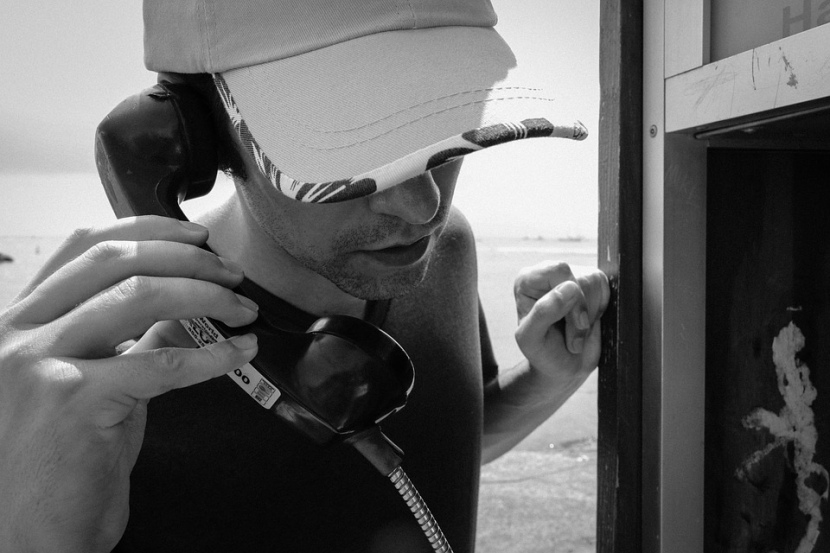
У домашнего телефона звуковой сигнал идет по телефонному кабелю RJ-11, и перехватить его можно специальной, аппаратурой, которая подключается к выходу телефонного кабеля.
-
Устройство записи телефонных разговоров. Это небольшая коробочка с двумя выходами RJ-11, которая подключается к телефону и телефонной линии. В ней обычно имеется слот под карту microSD, на которой и сохраняются файлы с записями. Таким образом, их потом можно перенести на ПК или ваш смартфон.
Для подключения к телефонному кабелю RJ-11 и записи звука на карту памяти.
Один важный нюанс: устройства такого рода нужно обязательно заказывать и покупать в России. Аппаратура для записи, продающаяся в российских магазинах, прошла сертификацию ФСБ на предмет соответствия требованиям безопасности. Ее легально использовать для личных нужд.
Как записать разговор на кнопочном телефоне?
Вашей бабушке названивают на ее кнопочный аппарат и предлагают за кругленькую сумму поменять счетчики в квартире. Если непоправимое еще не случилось, можно вовремя схватить мошенников на горяченьком — вот тут мы рассказывали, как. Единственная проблема — как записать разговор по кнопочному телефону, чтобы у вас были доказательства.

Кнопочный телефон часто имеет встроенный диктофон, но на этом его возможности записи ограничиваются. Поэтому для записи разговора «на кнопках» придется воспользоваться одним из следующих способов:
- Громкая связь. Даже у самых старых кнопочных телефонов из начала 00-х есть функция громкой связи. Сядьте вместе с бабушкой, включите громкую связь на ее телефоне и диктофон на своем смартфоне (ну, или любое другое устройство записи), положите их друг рядом с другом и запишите разговор во всех подробностях. Единственное — бабушку сидеть надо будет поближе к телефонам.
- Записывающая гарнитура. У многих кнопочных телефонов есть разъем 3,5 мм для наушников, а у некоторых и Bluetooth — это вам на руку. Можно приобрести специальные записывающие наушники с гарнитурой, которые справятся с задачей.Если у вас iPhone, то вы, наверное, слышали о таких — Photofast Call Recorder, Bluewire, Waytronics Call Recorder и других. Рекомендовать этот способ мы не будем, так как большинство из продающихся гарнитур — это серая техника. Но, как говорится, ищущий да обрящет!

Гарнитура для записи разговоров с использованием встроенного диктофона мобильного устройства.
Еще пара способов в качестве альтернативы:
- Диктофон с адаптером 3,5 мм — например, такой же Ritmix, как тот, что мы рекомендуем для стационарных телефонов.
- Кнопочный телефон с функцией записи разговора. В одной из наших «кнопочных подборок» мы упоминали занятную фирму MAXVI. У этой фирмы есть кнопочная модель с возможностью записи разговоров — если ваша бабушка частенько попадается на удочку телефонных мошенников, может, просто купить ей такой телефон?
Как записать разговор на Android?
Великие возможности есть у вас, если назойливые звонки поступают на ваш смартфон под управлением Android. Под Android есть множество отличных приложений для записи звонков — точнее… пока есть. Начиная с Android 9 Pie, Google планирует полностью запретить возможность записи разговора по телефону на Android. Западный менталитет, защита частной жизни, сами понимаете.

Так что скоро практически единственным способом записать разговор на Android через приложение станет получение root-прав — как сейчас джейлбрейк на iPhone. Но пока девятый Android еще не дошел в массы, вот несколько хороших приложений для записи телефонных звонков прямо в память телефона.
- Call Recorder — автозапись звонков в выбранный аудиоформат с хранением «в облаке»;
- ACR — то же самое, только с большей секретностью — например, архив звонков можно еще и защитить паролем;
- RecForge — ручная запись звонков с возможностью гибкой настройки качества записи звука.
Что же делать и как записать разговор на Android, когда это официально будет запрещено? Как вариант, в статье про iPhone мы рассказывали про интересный сервис CallWrite, который базируется на возможностях аудиоконференции. Сервис добавляется к разговору в качестве третьего участника беседы и ведет запись — к сожалению, бесплатно можно записать только пять минут.
Да, и кстати говоря, для владельцев iPhone у нас есть отдельная статья:
Как мы знаем, в жизни бывает много ситуаций, когда необходимо записать телефонный разговор. Возможно ваш начальник пообещал вам отпуск, но вскоре отменил своё решение, ссылаясь на плохую память. Или коллекторы разговаривают с вами не очень любезно, и надо бы это зафиксировать для отчёта в соответствующих инстанциях. В таком случае мы расскажем вам, каким образом использовать диктофон во время беседы с кем-либо на мобильном телефоне.
Почему на мобильном телефоне нет функции записи разговора на диктофон
Часто встречаются смартфоны, в которых отсутствует функция записи телефонного разговора. И это не простая халатность разработчиков, а целенаправленное изъятие возможности устройства. Так как в ряде стран (включая Россию) запись голоса по телефону запрещена на законодательном уровне . Раньше записать переговоры по телефону не представляло проблемы. Нужно лишь нажать на кнопку « Запись » при активном вызове. Это стало причиной массы недовольств и судебных разбирательств.

Сегодня мы наблюдаем обратную тенденцию — большинство моделей мобильных телефонов не поддерживают запись «с магазина». Но часто эту проблему решают сторонние приложения из Google Play для телефонов Андроид. Или приложения из App Store для iPhone и iOS планшетов. Если вам нужно записать разговор — вы сделаете это. А далее в статье пойдёт речь о том, как встроить эту функцию в систему.
Как включить диктофон во время разговора на Айфоне
Владельцы мобильных устройств от Apple знают о довольно строгой политике предоставления услуг компании. С приложениями иногда могут возникать проблемы.

Даже если вы сами попытаетесь найти запись в App Store, то можете столкнуться попросту с неработающими программами в вашем регионе. Советуем попробовать использовать Recording App — приложение для записи звонков в Айфоне.

Оно весьма простое в управлении:
| Функции: | Описание: |
|---|---|
| « Rec » | Используется для запуска программы. |
| « Recordings » | Необходимо для поиска списка всех записанных вами файлов в приложении Recording App. |
| « Instructions » | Является текстовой инструкцией для пользователей, она на английском. |
| « Settings » | Настройки программы, где вы можете добавлять контакты, запись разговоров с которыми должна быть создана автоматически. |
Записывать разговор в приложении можно из меню во время вызова. Для этого нажмите на кнопку « Merge Calls » и продолжите разговор.

По его окончании звуковой файл можно найти в папке программы. Список будет находиться в разделе « Записи » приложения.
Каким образом активировать диктофон во время беседы на Хоноре
Некоторые смартфоны Honor (Huawei) имеют нативную функцию записи звонков. Ваше устройство легко проверить на наличие — совершите звонок и обратите внимание на меню. Здесь должна быть кнопка « Записать разговор » или что-то подобное. Если её нет — значит придётся обращаться к сторонним программам. Для устройства Хонор есть специальная утилита, которая была безопасно извлечена из системы одной из версии прошивок этого устройства. Она и носит функцию диктофона, который можно включить во время разговора по мобильному телефону.



Диктофон подойдёт для любого телефона с Андроид 8 и 9. После установки его нужно настроить таким образом, чтобы записывать все номера, с которыми вы разговариваете. Либо только те, которые вы выберите.

Когда вы совершите несколько записей во время разговоров в телефоне, нужно включить диктофон. То есть найти его и открыть папки, в которых он хранит записи. Здесь будут все файлы, которые вы записали во время разговоров.
Запись беседы при помощи диктофона на телефонах Самсунг
На самом деле с законом, который затрагивает запись звонков не так всё просто. Нам напрямую конституция не запрещает пользоваться функцией записи. Но на неё накладываются определённые требования. Мы можем писать даже разговор с кем-нибудь, но должны предупредить собеседника об этом. Также такие файлы в некоторых случаях нельзя предъявлять в суде или при подобных ситуациях. Вы сами можете оказаться в роли обвиняемого за несоблюдение закона.
Снова пройдём путь проверки наличия функции диктофона. Возможно вы не заметили её при первом осмотре устройства, попробуйте ещё раз набрать чей-нибудь номер и найти кнопку « Запись ».

Многие модели Samsung даже среди новых поддерживают эту функцию в некоторых странах. На этапе настройки мы вводим свой регион, а телефон решает, можно нам пользоваться функцией или нет. Если нет записи во время разговора, можно воспользоваться приложениями из Play Market, которые хорошо справляются со своей задачей.
У пользователей Самсунг есть пара способов: установить Cube ACR или изменить прошивку на кастомную со вшитой функцией.

И потому, как умеющих прошивать свой смарт пользователей не так уж и много, рассмотрим первый вариант (за прошивкой и информацией отправляйтесь на 4PDA).

Это мобильное приложение является самым оптимальным среди всех ACR в Плей Маркет. Но это не значит, что оно единственное умеет записывать разговор на телефоне.
Использование Cube ACR для включения функции сохранения разговора
Приложение Cube ACR из Google Play поможет вам записать ваш диалог на смартфоне, а также сможет перехватить беседу в Скайпе, Ватсапе, Вайбере и других популярных мессенджерах.

Обратите внимание, что диктофон не работает при разговорах в гарнитуре. Отличается от других тем, что способно «налету» перехватывать и улучшать сигнал и качество голоса говорящего во время разговора. В связи с этим гораздо лучше и чётче в записи звучит речь собеседника. После его установки при звонках будет появляться кнопка, при помощи которой можно запускать сохранение голоса.

Каждая запись будет сохраняться по датам или другим параметрам, которые вы настроите. Записи можно сортировать по определённым меткам. Создавать папку « Избранное », чтобы хранить в ней записи с особым приоритетом. Хранить записи можно в разных аудиоформатах. Программу можно улучшить до премиума.


Как включить диктофон на любом телефоне с Андроид
Для мобильных телефонов на базе Android 8, 9, есть утилита HwCallRecorder , о которой рассказано выше. Вы сможете загрузить её, если в вашем телефоне отсутствует встроенная возможность включить диктофон во время разговора и записывать диалог. Также есть универсальный способ, подходящий для любого устройства, будь то iPhone или прошивка на основе Android. Заключается он в применении другого устройства как диктофона.
Если записи нет по умолчанию, должна быть функция « Микрофон », которая включает выход звука собеседника из общего звукового динамика.
За счёт этого мы слышим говорящего очень хорошо. Возьмите другой телефон, планшет или MP3 плеер, в которых есть обычный диктофон и включите запись.

Этим способом вы сможете пользоваться в любых случаях и вам не нужны будут сторонние приложения, прошивки и прочие средства.
Видео-инструкция
Теперь вы знаете все способы включить встроенный или установленный диктофон во время разговора на вашем смартфоне. Дополнительную информацию можно посмотреть в данном ролике.
Читайте также:


